こんにちは、ピムリコです。
今までiPhoneを使っていたピムリコが、Zenfone Goに変えてびっくりしたことの一つが「macと繋いでも何も起きなかった」ことです。笑
iPhoneのときは当然のように、接続したら自動で認識されiPhotoなり写真なりが開き写真を取り込んだりできました。
でも、Zenfone Goでは、接続してもmacさんは、「ふーん。で?」ってな感じで無視を決め込むわけです。
というわけで、今回アンドロイドとmac間でのファイルのやり取りについて学んだことを書きたいと思います。
Zenfone Goとmacでファイルのやりとりをするには?
Zenfone GoというかAndroid携帯とmacを接続してファイルのやりとりをするには、mac側にあるソフトウェアをインストールする必要があります。
そのソフトウェアの名は、「Android File Transfer」!
Android File Transferは、無料のソフトウェアでインストールもめっちゃ簡単なので安心してください。
まず、Android File Transferをandroid端末と同期したいmacにダウンロードします。
→こちらから飛べます。
上記のリンクから、Downloadをクリックして、「androidfiletransfer.dmg」をダウンロード。
そして、dmgファイルをクリックして、他のアプリ同様の方法でインストールします。
すると、こんな感じ↓のアイコンが追加されているはずです。

これで無事にAndroid File Transferがインストールされたことになります!
Android File Transferの使い方
無事に「Android File Transfer」がインストールされたら、あとはZenfone Go(アンドロイド)をUSBケーブルでmacにつなぎます。
すると、こんな感じ↓でiPhoneをmacに繋いだ時にiphotoが起動されたのと同じように、自動で起動されZenfone Go側に保存されているファイルがすべて表示されます。
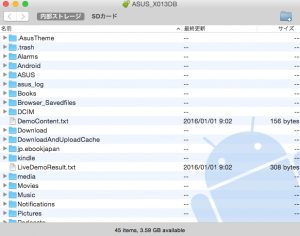
たとえば、写真ファイルをmacに移動させたいときは、ここから望みのファイルをmac側にドラッグアンドドロップするだけでコピーされます。
ね?簡単でしょ!?
まとめ
iPhoneからZenfone Go、および、android端末に変えた人が最初に「あれっ」ってなる気がする(僕が実際にそうだったw)「アンドロイドとmac間のファイル移動」について書いてみました。
コンピューターにくわしくい人には簡単かもしれませんが、そうではないと些細なことがわからなくてストレスになったりしますからね。
そんな人の参考になれば幸いです。
では。
[st-mybox title=”関連記事” fontawesome=”fa-file-text-o” color=”#ed68b3″ bordercolor=”” bgcolor=”#fafafa” borderwidth=”0″ borderradius=”5″ titleweight=”bold” fontsize=”” myclass=”st-mybox-class” margin=”25px 0 25px 0″]
>>さくらインターネットからMixHostにワードプレスを移転したら快適すぎたので猛烈にオススメする!
>>Powerbeats3 Wirelessを買って半年使ったのでレビューするよ!
>>プライオリティパスで無料!関空のぼてぢゅうに行ってきた。注意点は?
>>Audible(オーディブル)を使ってみてわかった良いところ・悪いところを紹介!
>>楽天カードがダサいって?は?その考え方がクソダサいけどね!楽天カードを勢いで擁護してみた
>>【ウーバーイーツ京都】配達パートナーは稼げるの?実際にやってみた結果!
[/st-mybox]
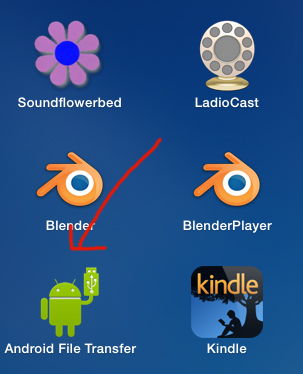

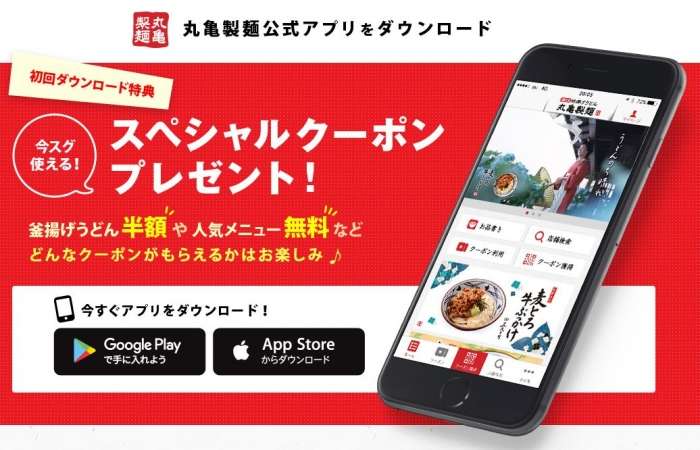

コメント